상세 컨텐츠
본문

2월은 나이스 담당을 맡은 교사가 가장 바쁜 시기이다. 이전 학년도 마무리를 하면서 동시에 신학년 셋팅까지 마쳐야하기 때문이다. 내 학급 운영을 준비할 시간도 없는데 학교 전체의 시스템까지 마련해야 하니 다른 교사들보다 바쁠 수밖에 없다. 이번 글에서는 나이스 업무 담당자 외에 일반 교사들도 나이스를 보다 편리하게 이용할 수 있는 꿀팁 9가지를 공유해보려고 한다.
나이스 사용 꿀팁 9가지 - 1. 학기별 시간표 관리
우리나라 교육과정은 매우 엄격한 편이다. 국가 차원의 교육과정에서 학생들이 배워야 할 과목과 시수를 정해놓고 있다. 지역이 달라도, 학교가 달라도 배우는 내용은 같은 이유가 여기에 있다. 학생들이 이수해야 하는 시수는 학교 교육과정에 따라 연초에 나이스에 입력되고, 담임교사는 우리반 학생들이 해당 과목의 시수를 모두 이수했는지 나이스에 입력해야 한다. 학교에서 정한 과목 시수와 우리반에서 수업한 시수가 정확하게 일치해야 한다. 우리반에 수업한 시간표를 입력하는 곳이 학급시간표 메뉴다.
여기서 '학기별시간표관리'라는 버튼이 있는데 이 기능을 활용하면 한 눈에 시수표를 조정할 수 있어서 편리하다. 기존에는 주별로 시간표를 조회하며 바꿔야하는데, 학기별시간표관리는 한 눈에 한 학기 시간표를 모두 볼수 있고 시간표 수정도 바로 가능하기 때문이다.

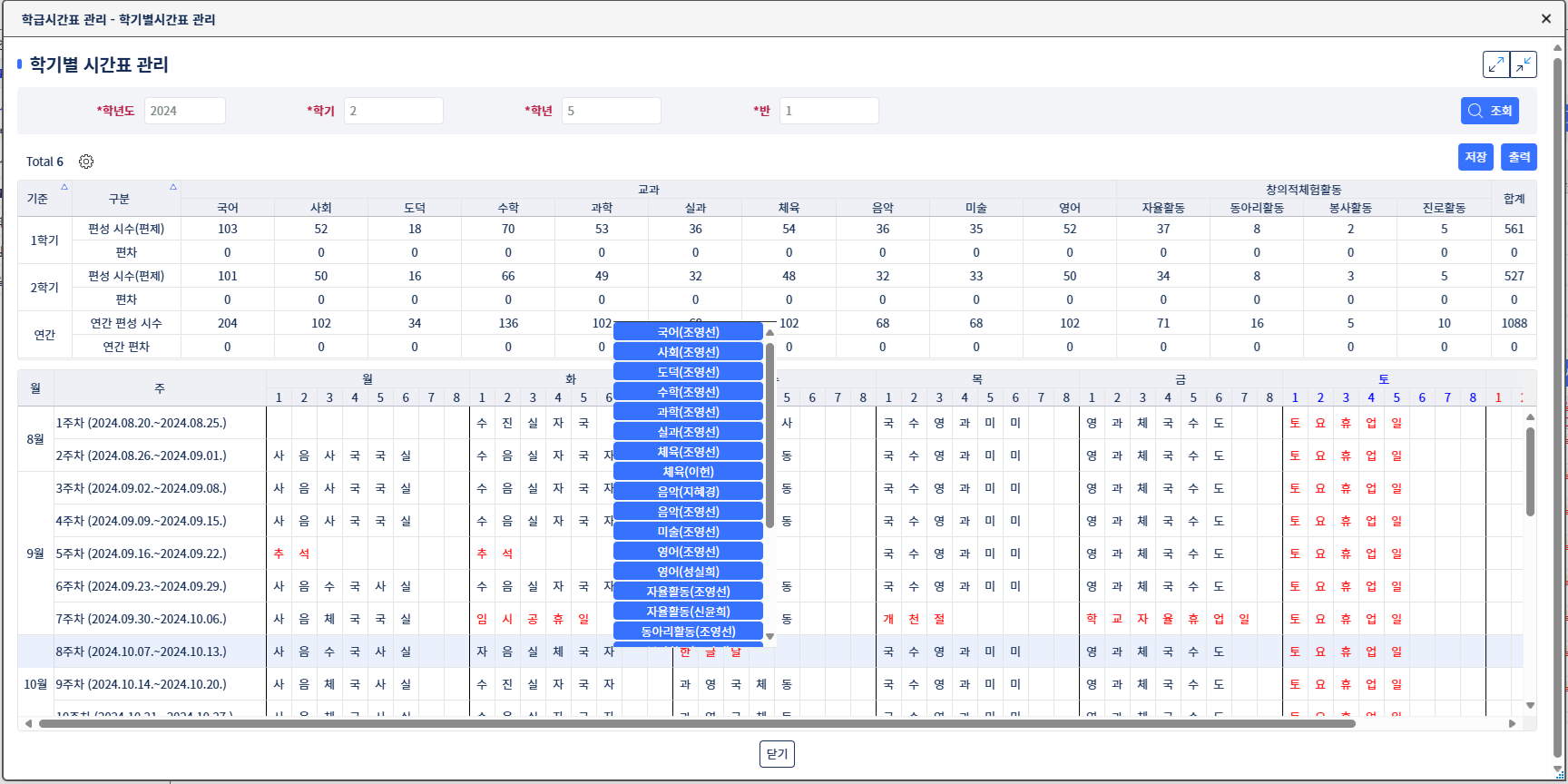
나이스 사용 꿀팁 9가지 - 2. 맞춤법검사 기능
나이스가 4세대로 바뀌면서 좋아진 것들이 몇 가지 있는데 그 중 하나가 맞춤법검사 기능이 생겼다는 점이다. 맞춤법검사는 창의적체험활동, 학기말종합의견, 행동발달사항 등에서 모두 활용할 수 있다. 입력창에서 마우스 오른쪽 버튼을 눌러 '맞춤법검사'를 클릭하면 된다.

맞춤법이 왜 잘못되었는지 이유도 알려주면서, 바꿔줄만한 단어도 제시해준다. 꽤나 스마트한 모습이다.
나이스 사용 꿀팁 9가지 - 3. 문자열 바꾸기 기능
문자열 바꾸기 기능은 한글의 찾아바꾸기 기능과 동일하다. 학생에 대한 정보를 입력하다보면 똑같은 내용을 입력해야 할 경우들이 있다. 이때 오타가 하나 입력되면 일일이 찾아서 하나씩 바꿔줘야 하는데, 이때 '문자열 바꾸기' 기능을 활용하면 쉽게 문제를 해결할 수 있다.

나이스 사용 꿀팁 9가지 - 4. 전체화면 기능
나이스는 상단의 가로 메뉴, 좌측의 세로 메뉴 칸이 꽤나 크기 때문에 정작 작업을 하는 부분의 크기는 작다는 문제가 있다. 이를 보완해주는 기능이 '전체화면' 기능이다. 우측 하단에 있는 전체화면 버튼을 클릭하면 작업하는 화면을 보다 넓게 사용할 수 있다.



나이스 사용 꿀팁 9가지 - 5. 칸 키우기
나이스에 학생들의 발달사항과 평가 결과를 입력하다보면 입력칸보다 더 길게 쓰는 경우가 있다. 이렇게 되면 스크롤을 통해 입력칸을 내려야 내용을 볼 수 있게 되어 다소 불편해진다. 이때 나이스에 있는 '칸 키우기' 기능을 활용하면 굳이 스크롤을 하지 않아도 한 눈에 입력한 내용을 볼 수 있어 편리하다.
칸 키우기 기능을 활용하는 방법은 입력창 위에 있는 + 버튼을 누르는 것이다. 반대로 축소하고 싶다면 - 버튼을 누르면 된다.


나이스 사용 꿀팁 9가지 - 6. 즐겨찾기 기능
인터넷 브라우저에만 즐겨찾기가 있는 것이 아니다. 나이스에도 즐겨찾기 기능이 있다. 나이스는 기능이 정말 많다. 부서장 관리 메뉴를 보면 한 화면에 꽉 찰 정도로 탭이 많다. 따라서 해당 기능을 찾아서 들어가는 데도 생각보다 많은 시간이 소요되기도 한다. 이때 자주 쓰는 탭은 즐겨찾기를 등록해놓고, 좌측 메뉴에 있는 별모양 아이콘인 즐겨찾기 아이콘을 누르면 즐겨찾기를 등록해놓은 탭들로 바로 이동해 업무 시간을 줄일 수 있다.


나이스 사용 꿀팁 9가지 - 7. 화면 비율 변경
인터넷 브라우저처럼 나이스에서도 화면비율을 확대하거나 축소할 수 있는 기능이 있다. 나이스 우측 상단에 있는 버튼 두 개를 통해 화면비율 확대와 축소가 가능하다. 화면비율을 키우면 글씨는 커지지만 대신 한 화면에서 볼 수 있는 내용은 줄어든다. 반대로 화면비율을 줄이면 글씨는 작아지지만 대신 한 화면에서 볼 수 있는 내용은 많아진다.



나이스 사용 꿀팁 9가지 - 8. 스크롤 감도
나이스에서는 한 반 학생들의 정보를 모두 입력해야하기 때문에 스크롤 이용이 필수적이다. 입력 후 다음 학생을 입력하려면 스크롤을 내려야하기 때문이다. 그런데 기본 설정된 스크롤 감도가 커서 휠을 한 번 내리면 찾고 싶은 정보를 지나쳐버리는 일들이 자주 발생한다. 이때 쓸 수 있는 기능이 스크롤 감도를 조정하는 것이다. 스크롤 감도는 입력창마다 있는 '톱니바퀴' 버튼을 클릭해서 '그리드 스크롤 수 설정'에서 숫자를 1 ~ 10까지 맞추는 것으로 조정할 수 있다. 숫자가 낮을수록 한 번 휠을 돌릴 때 내려가는 범위가 줄어든다. 감도가 1이면 한 줄 정도만 내려가고, 감도가 10이면 10줄 분량을 휠 한 번에 내려버릴 수 있다.



스크롤 감도를 디폴트로 적용하려면 나이스 좌측에서 톱니바퀴 모양 아이콘을 클릭하면 나오는 나이스 테마설정에서 '그리드'를 조정하면 기본값으로 적용된다.

나이스 사용 꿀팁 9가지 - 9. 표 선 설정(그리드)
마지막 나이스 사용 꿀팁 9번째는 표에 줄을 설정하는 것이다(그리드). 나이스 기본 설정에는 표의 선이 흐리게 표시되어 있다. 디자인적으로 깔끔하기는 하지만 영역 구분이 잘 되지 않는다는 단점도 있다. 이때 표의 선을 진하게 보고 싶다면 나이스의 '고대비' 기능을 사용할 수 있다. 스크롤 감도처럼 입력 탭에서 톱니바퀴 모양 버튼을 누르면 설정 가능하다.



스크롤 감도처럼 고대비를 기본값으로 설정하고 싶다면, 나이스 테마설정 - 선명한 그리드에서 '선명하게'를 선택하면 진해진 표를 볼 수 있다.

'학교 일기 > 교육 이슈' 카테고리의 다른 글
| 2025 교육공무직 맞춤형 복지 배정 점수 및 달라진 점 정리(ft. 온누리 상품권 개별 구매 금액 계산) (0) | 2025.02.27 |
|---|---|
| 2025 교사 맞춤형 복지비 배정 내용(ft. 2024년과 차이점, 입금 시기) (0) | 2025.02.26 |
| 초등교사 자율연수 휴직 - 신청 자격과 호봉, 경력 인정 여부(ft. 휴직원과 연수계획서 양식) (0) | 2025.01.31 |
| 2025년 교육공무직 처우 개선 내용 정리 - 월급, 수당, 명절상여금 인상 (0) | 2025.01.17 |
| 2025년 교사 봉급 인상률과 인상되는 수당 종류와 금액 (0) | 2025.01.14 |









댓글 영역